35Speichern/Sichern
In diesem Kapitel werden die Funktionen zur Speicherung, Sicherung und Wiederherstellung vorgestellt.
35.1Daten speichern Wenn Sie Änderungen an Ihren Daten vorgenommen haben, müssen Sie Ihre Datei speichern, um sie zu aktualisieren. Verwenden Sie dazu das Symbol  , den Befehl Datei > Speichern oder die Tastenkombination Ctrl+S.
, den Befehl Datei > Speichern oder die Tastenkombination Ctrl+S.
Wenn Sie das Programm schliessen, können Sie die vorgenommenen Änderungen speichern. Wenn Sie auf Nein klicken, wird Ihre Arbeit nicht gespeichert, und Ihre Änderungen gehen verloren.
Unter Optionen > Einstellungen (§ Crésus Lohnbuchhaltung) können Sie die Option Die Lohndatei immer ohne Bestätigung speichern auswählen: Wenn Sie Crésus Lohnbuchhaltung schliessen, wird die Datei, ohne eine Bestätigung anzufordern, gespeichert.
Wenn Sie Änderungen an Ihren Daten vorgenommen haben, müssen Sie Ihre Datei speichern, um sie zu aktualisieren. Verwenden Sie dazu das Symbol ![]() , den Befehl Datei > Speichern oder die Tastenkombination Ctrl+S.
, den Befehl Datei > Speichern oder die Tastenkombination Ctrl+S.
Wenn Sie das Programm schliessen, können Sie die vorgenommenen Änderungen speichern. Wenn Sie auf Nein klicken, wird Ihre Arbeit nicht gespeichert, und Ihre Änderungen gehen verloren.
Unter Optionen > Einstellungen (§ Crésus Lohnbuchhaltung) können Sie die Option Die Lohndatei immer ohne Bestätigung speichern auswählen: Wenn Sie Crésus Lohnbuchhaltung schliessen, wird die Datei, ohne eine Bestätigung anzufordern, gespeichert.
35.2Daten sichern Es kann vorkommen, dass eine Festplatte ausfällt oder der Computer beim Schreiben der Daten auf ein Problem stösst. Deshalb sollten Sie regelmässig eine Datensicherung Ihrer Lohnbuchhaltung durchführen. Es wird empfohlen, diese Sicherungskopie auf einem separaten Datenträger zu speichern.
In Crésus Lohnbuchhaltung besteht eine Umgebung aus mehreren Dateien, insbesondere wenn die Lohnbuchhaltung mit einer Finanzbuchhaltung verknüpft ist, wenn Sie die Swissdec-Übermittlung verwenden oder ein eigenes Logo einsetzen. Es reicht also nicht, nur die *.salx-Datei zu kopieren, um eine Datensicherung durchzuführen. Genau aus diesem Grund gibt es den Befehl Datei > Sichern.
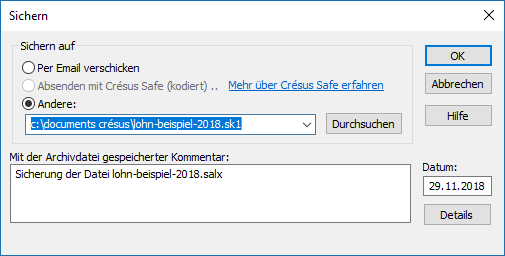
Mit dem Befehl Datei > Sichern werden alle Informationen in einer kompakten Datei zusammengefasst. In der Maske können Sie wählen, ob die Datei im aktuellen Ordner, anderswo auf dem Computer oder auf einem Netzlaufwerk gesichert oder per E-Mail an einen bestimmten Empfänger verschickt werden soll.
Mit Crésus Safe bietet Epsitec SA auch eine Archivierungslösung an. Weitere Angaben finden Sie auf www.cresus.ch unter Service und Support > Crésus Service.
- Im Feld Mit der Archivdatei gespeicherter Kommentar kann ein Kommentar erfasst werden, der bei der Wiederherstellung der Daten angezeigt wird.
- Mit einem Klick auf die Schaltfläche Details wird eine Liste der archivierten Dateien angezeigt.
- Folgen Sie nach der Bestätigung der Maske den Anweisungen.
Wie eine Sicherung verwendet werden kann, wird unter §36 Wiederherstellung beschrieben.
Es kann vorkommen, dass eine Festplatte ausfällt oder der Computer beim Schreiben der Daten auf ein Problem stösst. Deshalb sollten Sie regelmässig eine Datensicherung Ihrer Lohnbuchhaltung durchführen. Es wird empfohlen, diese Sicherungskopie auf einem separaten Datenträger zu speichern.
In Crésus Lohnbuchhaltung besteht eine Umgebung aus mehreren Dateien, insbesondere wenn die Lohnbuchhaltung mit einer Finanzbuchhaltung verknüpft ist, wenn Sie die Swissdec-Übermittlung verwenden oder ein eigenes Logo einsetzen. Es reicht also nicht, nur die *.salx-Datei zu kopieren, um eine Datensicherung durchzuführen. Genau aus diesem Grund gibt es den Befehl Datei > Sichern.
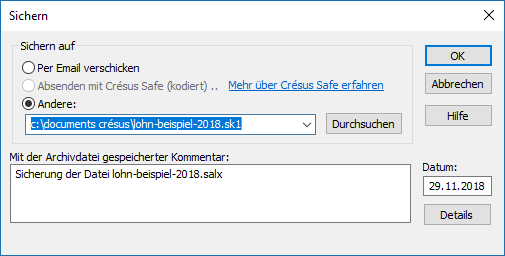
Mit dem Befehl Datei > Sichern werden alle Informationen in einer kompakten Datei zusammengefasst. In der Maske können Sie wählen, ob die Datei im aktuellen Ordner, anderswo auf dem Computer oder auf einem Netzlaufwerk gesichert oder per E-Mail an einen bestimmten Empfänger verschickt werden soll.
Mit Crésus Safe bietet Epsitec SA auch eine Archivierungslösung an. Weitere Angaben finden Sie auf www.cresus.ch unter Service und Support > Crésus Service.
- Im Feld Mit der Archivdatei gespeicherter Kommentar kann ein Kommentar erfasst werden, der bei der Wiederherstellung der Daten angezeigt wird.
- Mit einem Klick auf die Schaltfläche Details wird eine Liste der archivierten Dateien angezeigt.
- Folgen Sie nach der Bestätigung der Maske den Anweisungen.
Wie eine Sicherung verwendet werden kann, wird unter §36 Wiederherstellung beschrieben.
35.3Automatische Speicherung Das Programm führt automatisch provisorische Speicherungen durch. Wenn Crésus bei technischen Problemen eine provisorisch abgespeicherte Datei findet, schlägt das Programm vor, diese Datei zu öffnen oder zur bewusst abgespeicherten Vorgängerversion zurückzukehren.
Beim Arbeiten speichert Crésus vorübergehende Kopien ab. Diese Kopien werden allerdings nur bei einer Dateiöffnung bei Problemen verwendet (§36.1 Öffnen S.O.S.).
Von der vorherigen Datei wird immer eine Kopie aufbewahrt. Sollen die letzten Änderungen rückgängig gemacht werden oder tritt ein Problem auf, können Sie daher auf die Vorgängerversion zurückgreifen. Verwenden Sie in diesem Fall den Befehl Datei > Öffnen SOS aus (§36.1 Öffnen S.O.S.).
Das Programm führt automatisch provisorische Speicherungen durch. Wenn Crésus bei technischen Problemen eine provisorisch abgespeicherte Datei findet, schlägt das Programm vor, diese Datei zu öffnen oder zur bewusst abgespeicherten Vorgängerversion zurückzukehren.
Beim Arbeiten speichert Crésus vorübergehende Kopien ab. Diese Kopien werden allerdings nur bei einer Dateiöffnung bei Problemen verwendet (§36.1 Öffnen S.O.S.).
Von der vorherigen Datei wird immer eine Kopie aufbewahrt. Sollen die letzten Änderungen rückgängig gemacht werden oder tritt ein Problem auf, können Sie daher auf die Vorgängerversion zurückgreifen. Verwenden Sie in diesem Fall den Befehl Datei > Öffnen SOS aus (§36.1 Öffnen S.O.S.).
35.4Speichern unter Der Befehl Datei > Speichern unter ist nur im Verwaltermodus verfügbar (link im Aufbau). Die Datei kann damit unter einem anderen Namen oder in einem anderen Ordner gespeichert werden.
Wenn Sie Ihre Datei mit Crésus Finanzbuchhaltung verknüpft haben und sie unter einem anderen Namen oder in einem anderen Ordner speichern, funktioniert diese Verlinkung nicht mehr, was die korrekte Verbuchung verhindert.Ausserdem wird so dieselbe Datei zweimal unter verschiedenen Namen angelegt, was oft zu Verwechslungen führt. Daher wird von der Verwendung dieser Funktion dringend abgeraten. Falls es sich nicht umgehen lässt, sollten vorher alle Verbuchungen widerrufen werden (§17 Löhne verbuchen).
Der Befehl Datei > Speichern unter ist nur im Verwaltermodus verfügbar (link im Aufbau). Die Datei kann damit unter einem anderen Namen oder in einem anderen Ordner gespeichert werden.
Wenn Sie Ihre Datei mit Crésus Finanzbuchhaltung verknüpft haben und sie unter einem anderen Namen oder in einem anderen Ordner speichern, funktioniert diese Verlinkung nicht mehr, was die korrekte Verbuchung verhindert.Ausserdem wird so dieselbe Datei zweimal unter verschiedenen Namen angelegt, was oft zu Verwechslungen führt. Daher wird von der Verwendung dieser Funktion dringend abgeraten. Falls es sich nicht umgehen lässt, sollten vorher alle Verbuchungen widerrufen werden (§17 Löhne verbuchen).
